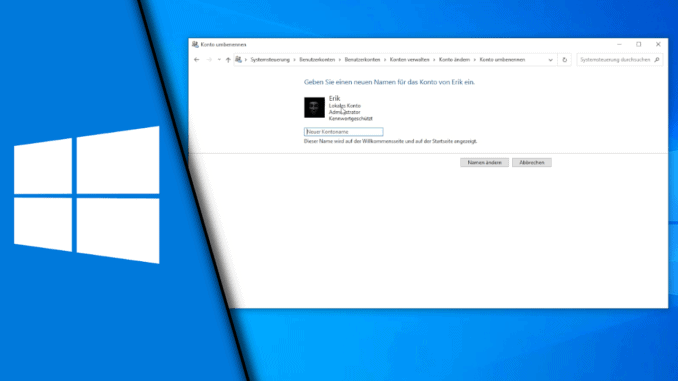
Windows 10 Benutzername ändern
Egal ob einem der eigene Name nicht mehr gefällt oder man auf dem Familienrechner für Ordnung sorgen möchte – In Windows 10 den Benutzername zu ändern ist sehr einfach, wenn man die entsprechende Funktion einmal gefunden hat. Doch der Weg dort hin ist nicht immer so übersichtlich. Daher möchten wir dir zeigen, wie du deinen Benutzernamen ändern kannst, wenn du Windows 10 verwendest. Gerade bei mehreren Benutzern an einem Rechner kann sich das auszahlen, sodass jeder eigene Daten in seinem persönlichen Bereich sichern kann. Wer daher für die Familie ein entsprechendes Gerät besitzt, sollte diese Funktion in jedem Fall nutzen.
So lässt sich der Benutzername in Windows 10 ändern:
Der Unterpunkt für den Benutzernamen ist ein wenig versteckt und man wird ihn daher auf den ersten Blick in den Einstellungen nicht finden. Vielmehr musst du einen Schritt tiefer gehen und direkt in die Systemsteuerung gehen. Von hier ist es sehr übersichtlich und selbst Laien sollten in der Lage sein, schnell den eigenen Benutzernamen zu ändern. Solltest du dennoch Probleme damit haben, bieten wir dir hier natürlich eine genaue Anleitung.
Schritt-für-Schritt Anleitung:
- Gib in die Suchleiste „Systemsteuerung“ ein
- Wähle bei „Benutzerkonten“ den Unterpunkt „Kontotyp ändern“
- Klicke auf den entsprechenden Benutzer
- Wähle „Kontonamen ändern“
- Gib einen neuen Namen ein und klicke auf „Namen ändern“
- Fertig!
Sollte die Änderung nicht direkt zu sehen sein, starte deinen Rechner neu!
| # | Vorschau | Produkt | Preis | |
|---|---|---|---|---|
| 1 |
|
Windows 11 Bild für Bild erklärt - das neue Windows 11. Ideal für Einsteiger... | 9,95 EUR | Bei Amazon kaufen* |
| 2 |
|
Windows 11: Das große Handbuch | 19,90 EUR | Bei Amazon kaufen* |
| 3 |
|
Windows 11 Praxisbuch - 2. Auflage. Für Einsteiger und Fortgeschrittene -... | 19,95 EUR | Bei Amazon kaufen* |
Leider ist das nur eine der beiden Möglichkeiten. Wie man den Benutzernamen ändern kann, hängt auch davon ab, ob man den Benutzer mit einem Microsoft Konto verknüpft hat. Sollte das der Fall sein, ist eine Änderung nur über die Webseite von Microsoft möglich. Wir bieten dir dafür innerhalb der nächsten Tage auch eine entsprechende Anleitung! Schau also wieder vorbei!
Video-Anleitung:
Links mit * sind Affiliate-Links. Durch den Kauf über diesen Link erhalten wir einen Teil des Kaufpreises als Provision, ohne dass für dich Mehrkosten entstehen. Das hilft uns die hier vorhandenen Angebote für dich weiter auszubauen! Danke!
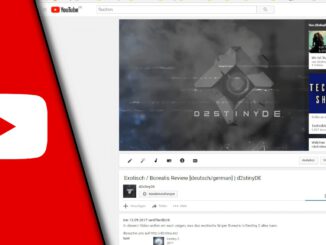
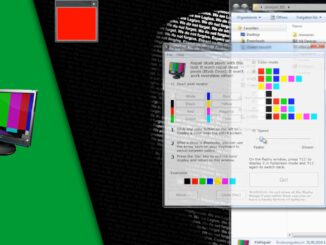
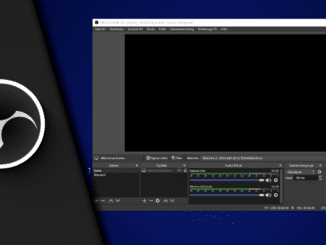
Hinterlasse jetzt einen Kommentar